Catatan
Akses ke halaman ini memerlukan otorisasi. Anda dapat mencoba masuk atau mengubah direktori.
Akses ke halaman ini memerlukan otorisasi. Anda dapat mencoba mengubah direktori.
Anda dapat menyebarkan Ruang Penyimpanan Langsung pada kluster server fisik atau pada kluster tamu komputer virtual (VM) seperti yang dibahas dalam artikel ini. Jenis penyebaran ini memberikan penyimpanan bersama virtual di satu set VM di atas cloud privat atau publik. Ini memungkinkan Anda menggunakan solusi ketersediaan tinggi aplikasi.
Persyaratan untuk kluster tamu
Pertimbangan berikut berlaku saat menyebarkan Storage Spaces Direct di lingkungan virtual.
Minimal dua simpul dan maksimum tiga simpul
Penyebaran dua node harus mengonfigurasi bukti (Cloud Witness atau File Share Witness)
Penyebaran tiga node dapat mentolerir satu node ke bawah dan hilangnya satu atau beberapa disk pada node lain. Jika dua simpul dimatikan, maka disk virtual offline hingga salah satu simpul kembali.
Mengonfigurasi VM yang akan disebarkan di seluruh domain kesalahan
Azure – Mengonfigurasi Set Ketersediaan
Hyper-V – Konfigurasikan
AntiAffinityClassNamespada VM untuk memisahkan VM di seluruh simpulVMware – Konfigurasikan aturan Anti-Afinitas VM-VM dengan membuat Aturan DRS jenis "Mesin Virtual Terpisah" untuk memisahkan VM di seluruh host ESX. Disk yang disajikan untuk digunakan dengan Storage Spaces Direct harus menggunakan adaptor PARAvirtual SCSI (PVSCSI). Untuk dukungan PVSCSI dengan Windows Server, konsultasikan https://kb.vmware.com/s/article/1010398dengan .
Gunakan latensi rendah/penyimpanan berkinerja tinggi seperti disk terkelola Azure Premium SSD atau lebih cepat
Menyebarkan desain penyimpanan datar tanpa perangkat penembolokan yang dikonfigurasi
Gunakan minimal dua disk data virtual yang disajikan untuk setiap VM (VHD / VHDX / VMDK)
Jumlah ini berbeda dari penyebaran bare-metal karena disk virtual dapat diimplementasikan sebagai file yang tidak rentan terhadap kegagalan fisik.
Nonaktifkan kemampuan penggantian drive otomatis di Layanan Kesehatan dengan menjalankan cmdlet PowerShell berikut:
Get-storagesubsystem clus* | set-storagehealthsetting -name "System.Storage.PhysicalDisk.AutoReplace.Enabled" -value "False"Untuk memberikan ketahanan yang lebih besar terhadap kemungkinan latensi penyimpanan VHD / VHDX / VMDK di kluster tamu, tingkatkan nilai batas waktu I/O Ruang Penyimpanan:
HKEY_LOCAL_MACHINE\\SYSTEM\\CurrentControlSet\\Services\\spaceport\\Parameters\\HwTimeoutdword: 00007530Setara desimal Heksadesimal 7530 adalah 30000, yaitu 30 detik. Nilai defaultnya adalah 1770 Heksadesimal, atau 6000 Desimal, yaitu 6 detik.
Fitur berikut ini tidak didukung saat menggunakan Storage Spaces Direct di kluster tamu komputer virtual:
Rekam jepret/pemulihan disk virtual tingkat host
Sebagai gantinya, gunakan solusi pencadangan tingkat tamu tradisional untuk mencadangkan dan memulihkan data pada volume Storage Spaces Direct.
Perubahan ukuran disk virtual tingkat host
Disk virtual yang diekspos melalui VM harus mempertahankan ukuran dan karakteristik yang sama. Menambahkan lebih banyak kapasitas ke kumpulan penyimpanan dapat dicapai dengan menambahkan lebih banyak disk virtual ke setiap VM, lalu menambahkannya ke kumpulan. Sebaiknya gunakan disk virtual dengan ukuran dan karakteristik yang sama dengan disk virtual saat ini.
Kluster tamu Azure IaaS VM
Templat Azure mengurangi kompleksitas, mengonfigurasi praktik terbaik, dan mempercepat penyebaran Storage Spaces Direct Anda di Azure Iaas VM. Ini adalah solusi yang direkomendasikan untuk penyebaran di Azure.
Pertimbangkan untuk menggunakan Disk Bersama Azure untuk komputer virtual tamu sebagai alternatif, lihat Azure Shared Disks.
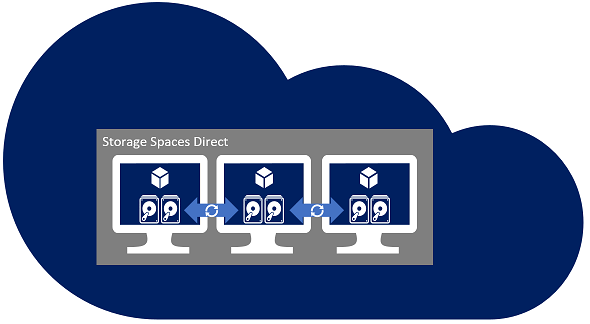
Langkah selanjutnya
Untuk menyebarkan Ruang Penyimpanan Langsung di kluster tamu komputer virtual, lihat artikel berikut ini: